
„Windows 11“ turi labai patogią galimybę sunaikinti visas nereaguojančias programas ir paslaugas. Galite pasiekti užduočių tvarkytuvę ir „Baigti užduotį“ – procesą arba programą, kuri nereaguoja arba elgiasi keistai.
Nors „Windows 11“ nereaguojančias programas „Baigti užduotį“ lengva užbaigti, nebūtų puiku, jei „Windows 11“ užduočių juostoje turėtume parinktį „Baigti užduotį“.
Naujausiose „Windows 11“ versijose yra funkcija, kuri prideda mygtuką „Baigti užduotį“ tiesiai prie „Windows 11“ užduočių juostos, todėl nereikia pasiekti užduočių tvarkyklės, kad būtų galima priverstinai uždaryti nereaguojančias programas.
Kaip įjungti užduočių juostos pabaigos užduotį sistemoje „Windows 11“.
Taigi, jei jus domina priverstinis programų uždarymas tiesiai iš „Windows 11“ užduočių juostos, norėtumėte turėti užduočių juostos užduočių pabaigos funkciją. Štai kaip pridėti funkciją „Windows 11“.
1. Norėdami pradėti, paleiskite „Nustatymų“ programą „Windows 11“ kompiuteryje. Norėdami atidaryti nustatymus, paspauskite klaviatūros mygtuką „Windows + I“.
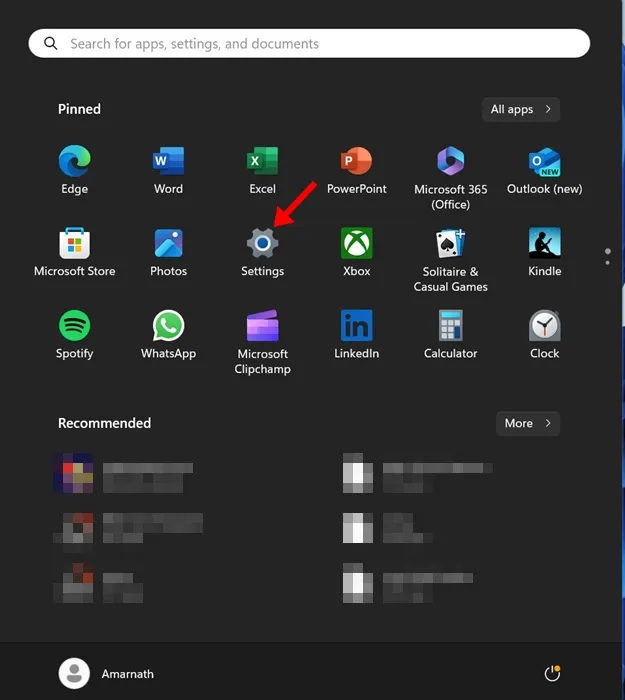
2. Atsidarius nustatymų programai, pereikite į skirtuką Sistema .
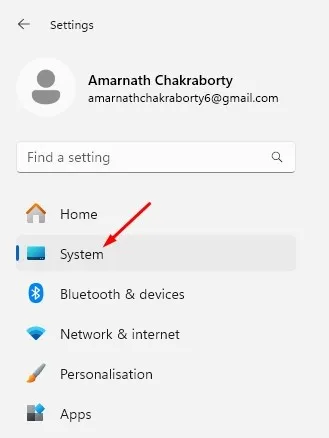
3. Dešinėje srityje šiek tiek slinkite žemyn ir spustelėkite For Developers .
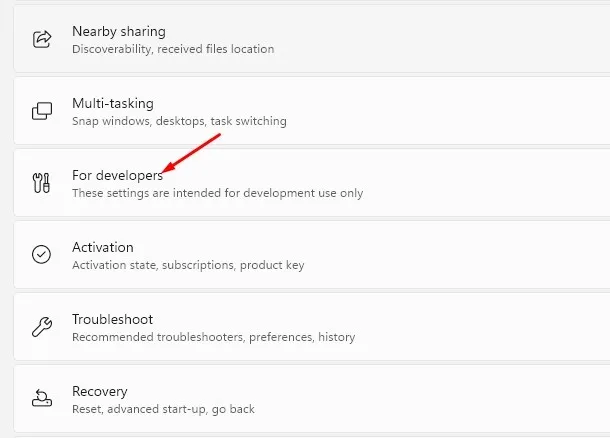
4. Ekrane For Developers įjunkite parinktį Baigti užduotį .
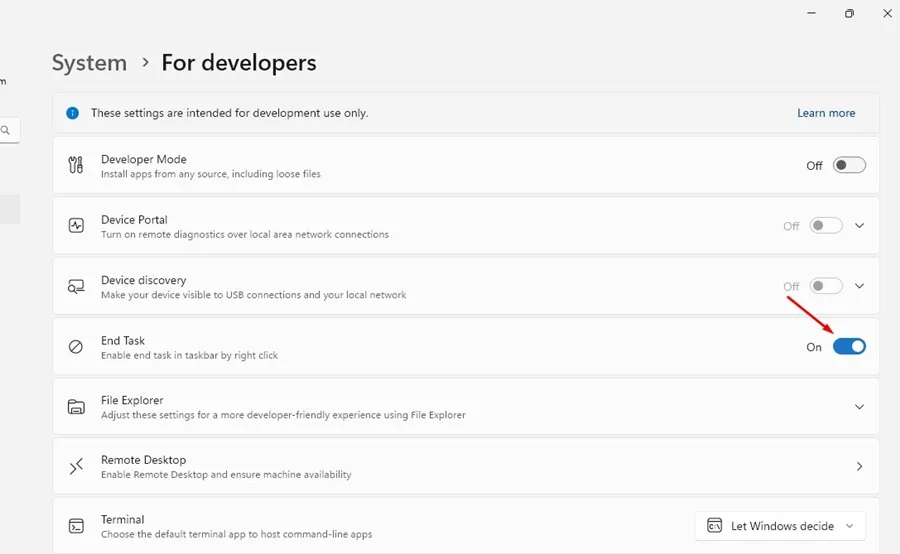
5. Taip į užduočių juostos meniu bus įtraukta parinktis Baigti užduotį. Norėdami tai išbandyti, dešiniuoju pelės mygtuku spustelėkite bet kurios veikiančios programos piktogramą užduočių juostoje; rasite naują parinktį „Baigti užduotį“.
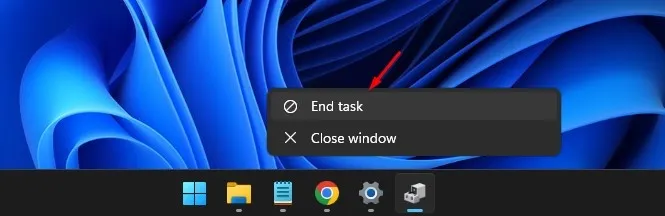
Viskas! Tai yra paprasti žingsniai, kaip pridėti parinktį Baigti užduotį prie „Windows 11“ užduočių juostos.
Įgalinkite užduočių pabaigos parinktį „Windows 11“ užduočių juostoje naudodami registro rengyklę
Štai ką reikia padaryti.
1. Windows 11 paieškoje įveskite Regedit. Tada atidarykite registro rengyklę iš geriausių atitikties rezultatų sąrašo.
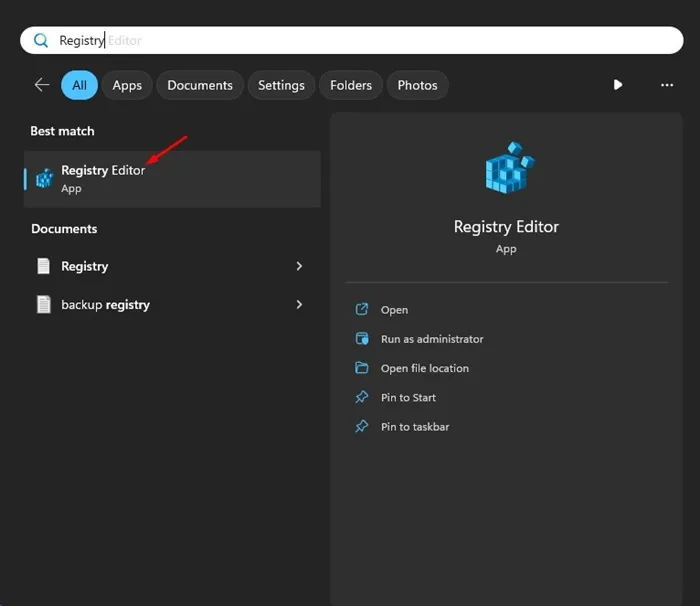
2. Atidarę registro rengyklę, eikite į šį kelią:
HKCU\Software\Microsoft\Windows\CurrentVersion\Explorer\Advanced\TaskbarDeveloperSetting
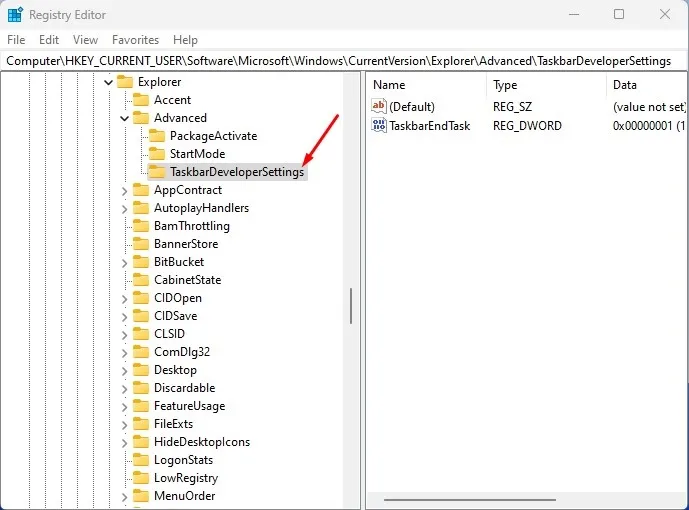
3. Dešinėje pusėje dukart spustelėkite TaskbarEndTask DWORD reikšmę.
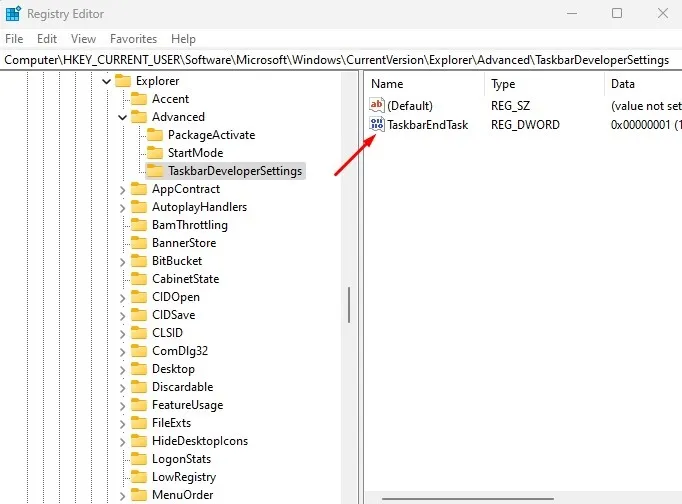
4. Lauke Reikšmės duomenys įveskite 1 ir spustelėkite Gerai .

Viskas! Atlikę pakeitimus uždarykite registro rengyklę ir iš naujo paleiskite „Windows 11“ kompiuterį. Paleidę iš naujo, dešiniuoju pelės mygtuku spustelėkite visas veikiančias programas užduočių juostoje; rasite naują parinktį „Baigti užduotį“.
Jei savo kompiuteryje dažnai išbandote naujas programas, užduočių juostoje gali būti labai naudinga turėti parinktį Baigti užduotį programoms. Naudodami mygtuką „Baigti užduotį“, galite priverstinai uždaryti nereaguojančias programas sistemoje „Windows 11“, nepasiekdami užduočių tvarkyklės. Jei jums reikia daugiau pagalbos įgalinant parinktį Baigti užduotį „Windows 11“ užduočių juostoje, praneškite mums komentaruose.


Parašykite komentarą